Большинство пользователей Windows используют блокнот, который является встроенным текстовым редактором в Windows, или Notepad++, который необходимо установлен в системе Windows для лучшего опыта, поскольку он имеет дополнительные функции, такие как язык, плагины и т.д.
Но в наши дни некоторые пользователи Windows сообщают о проблеме, из-за которой они не могут открыть какой-либо текст. файлы с помощью приложения «Блокнот» или «Блокнот ++» в своей системе, и вместо этого выдает сообщение об ошибке, в котором говорится “
Вероятно, это связано с тем, что размер файла должен быть больше 2 ГБ. Приложение «Блокнот» или «Блокнот ++» в любой системе Windows может открывать только любой текстовый файл размером менее 2 ГБ по умолчанию. Если проблема возникает только в приложении Notepad++, возможно, это связано с установленными дополнительными плагинами и выбранным языком сценариев.
В этой статье мы перечислили несколько способов, с помощью которых вы можете открыть текстовый файл без каких-либо ошибок и продолжить работу.
Исправление 1. Вы можете использовать любой браузер для просмотра текстового файла.
Если при открытии любого большого текстового файла с помощью Блокнота возникает проблема, вы можете использовать веб-браузеры, такие как Firefox, Chrome и т. д. Но в этом методе вы можете только просматривать содержимое текстового файла, но не сможете его редактировать.
Шаги о том, как использовать любой веб-браузер для просмотра текстового файла.
Шаг 1: Перейдите к текстовому файлу и щелкните правой кнопкой мыши в теме.
РЕКЛАМНОЕ ОБЪЯВЛЕНИЕ
Шаг 2: Выберите Копировать как путь из его контекстного меню, как показано на снимке экрана ниже.
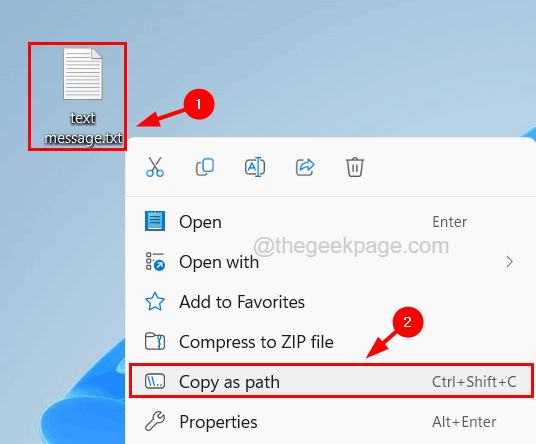
Шаг 3. Теперь откройте любой веб-браузер в вашей системе, например Chrome, нажав кнопку Окна ключ и ввод хром.
Шаг 4: Затем нажмите Войти ключ.

Шаг 5: На новой вкладке вставьте скопированный путь к текстовому файлу.
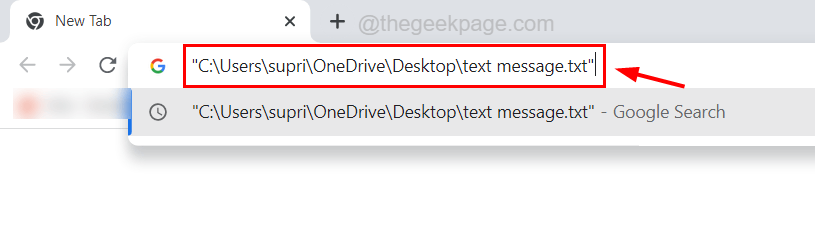
Шаг 6: Теперь удалите кавычки из скопированного пути и нажмите Войти ключ.
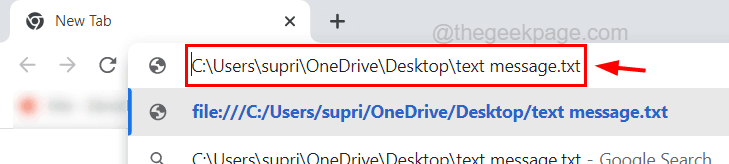
Шаг 7: Это открывает текстовый файл в браузере.
Есть несколько инструментов, которые могут открывать текстовые файлы размером более 2 ГБ, и они Глогг, Большой текстовый просмотрщик, EditPad лайт, Универсальный просмотрщик, так далее.
Исправление 2 — отключить плагины, настройки интерактивных ссылок в Notepad ++
Иногда дополнительные плагины и другие интерактивные ссылки в содержимом текстового файла занимают много места, и загрузка текстового файла занимает много времени. Поэтому мы предлагаем попробовать отключить плагины и настройки кликабельных ссылок в приложении notepad++ в вашей системе.
Вот шаги о том, как это сделать.
Шаг 1: Нажмите кнопку Окна ключ и тип блокнот++.
Шаг 2: Выберите Блокнот++ app из результатов поиска, как показано на скриншоте ниже.
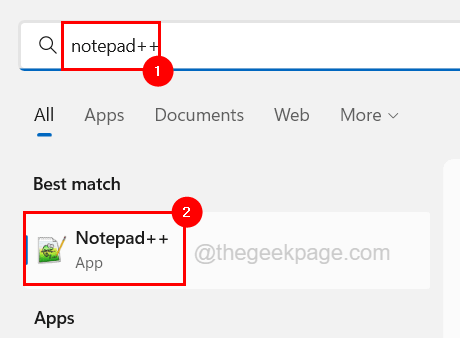
Шаг 3: После того, как откроется окно приложения Notepad++, перейдите в Плагины на верхней панели и выберите Администратор плагинов из выпадающего списка.
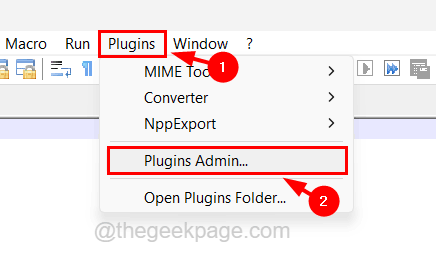
Шаг 4: В только что появившемся окне администратора плагинов нажмите кнопку Установлены вкладку и выберите все плагины, такие как Инструменты Mime, конвертер Npp и NppExport.
Шаг 5: Затем нажмите Удалять сверху, как показано ниже, а затем закройте окно администратора плагинов.
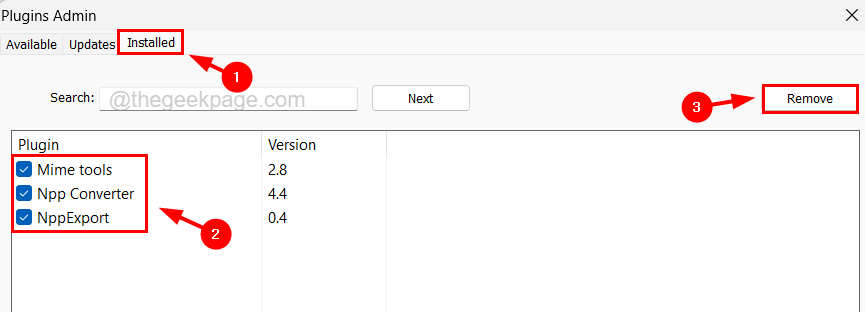
Шаг 6: Далее перейдите к Настройки на главной верхней панели и выберите Настройки.
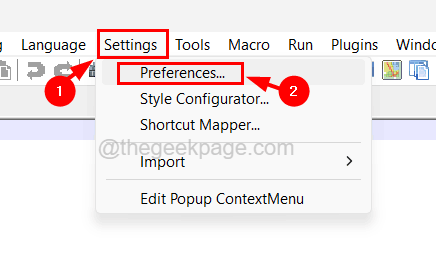
Шаг 7: В окне настроек выберите Облако&ссылка на сайт вариант на левой панели.
Шаг 8: Затем с правой стороны снимите флажок включить флажок под Настройки интерактивных ссылок раздел внизу.
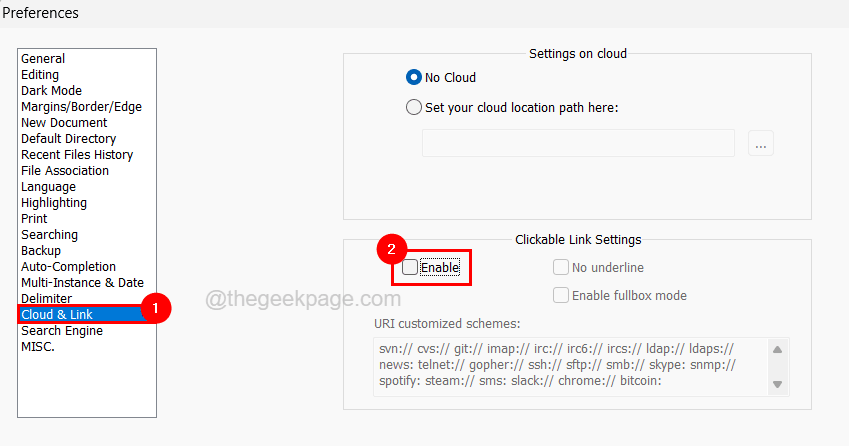
Шаг 9: После этого закройте окно.
Шаг 10: Наконец, вам нужно убедиться, что язык является обычным текстом, щелкнув Язык на верхней панели и выбрав Нет (ОбычныйТекст).
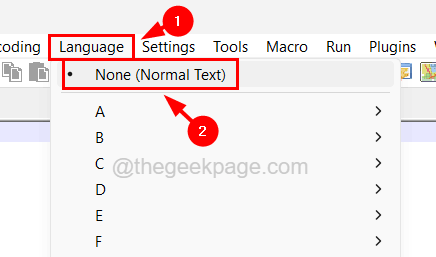
Шаг 11: Теперь перезапустите приложение Notepad++ и посмотрите, можно ли открыть текстовый файл.
Шаг 1 - Скачайте Restoro PC Repair Tool отсюда
Шаг 2 - Нажмите «Начать сканирование», чтобы автоматически найти и устранить любую проблему с ПК.


